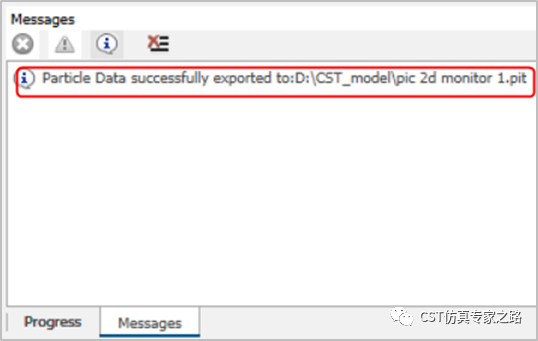CST中如何導出粒子數據?
作者 | Danner Dan
在粒子工作室中,我們可以通過使用粒子接口將一個仿真工程的粒子數據連接到后續的仿真工程中。粒子接口分為兩種類型,即導出接口(Particle
Export Interface)和導入接口(Particle
Import Interface)。通過Particle
Export Interface導出粒子數據,再通過Particle
Import Interface導入粒子數據作為粒子源使用。上篇我們已經介紹了粒子源的導入方法(FAQ119:如何通過粒子導入接口創建粒子源?),下面將分別介紹如何在Tracking
Solver和PIC Solver中導出粒子數據。
在Tracking Solver中導出粒子數據
如下圖所示,在Simulation選項卡下展開Particle
2D Monitor的下拉菜單,點擊Particle
Export Interface,進入對話框進行設置。
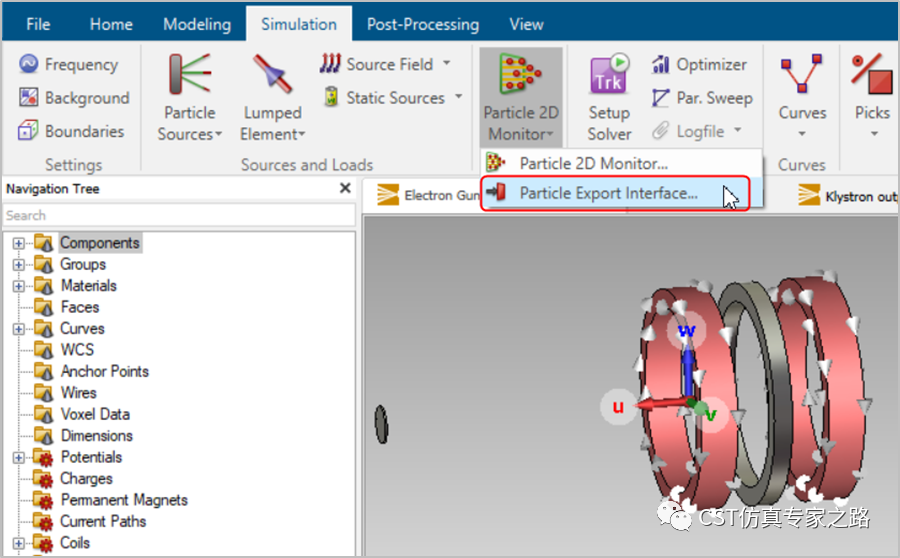
在Define
Particle Export Interface對話框中,在Normal一欄定義粒子導出接口平面的法向;在Position一欄定義粒子導出接口所在的位置,以及粒子導出接口平面的尺寸。還可以點擊Preview按鈕進行預覽。確認無誤后,點擊OK按鈕完成粒子導出接口的創建。定義好的粒子導出接口可以在導航樹下Particle
Interfaces文件夾中查看,并且可以雙擊它進行修改。
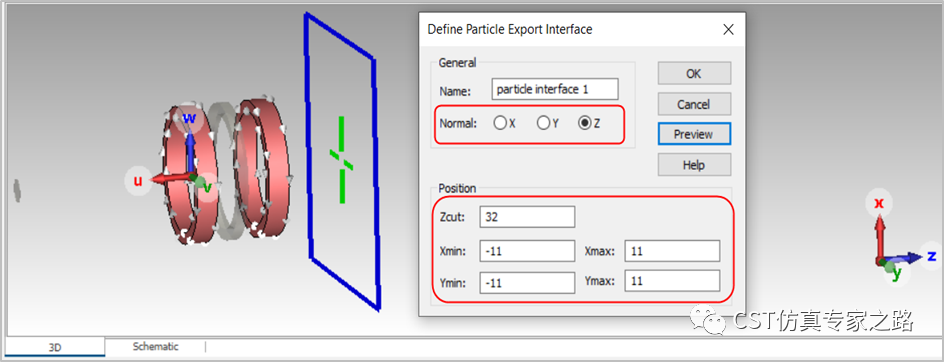
運行仿真,由于事先定義了粒子導出接口,所以仿真完成后會自動生成.pio格式的粒子數據文件。生成的粒子數據文件保存在仿真工程文件夾下Result子文件夾中,如下圖所示。需要注意的是,只有通過Tracking
Solver的粒子導出接口(Particle
Export Interface)導出的粒子文件是.pio格式。.pio格式的粒子源是一個二進制文件,不可以打開或者編輯。

在PIC Solver中導出粒子數據
在粒子工作室中使用PIC Solver進行仿真時,有時會需要導出粒子數據文件。例如將行波管進行分段仿真時,我們需要從前一段仿真中導出需要的粒子數據,再把它導入到下一段仿真結構中作為粒子源使用。與Tracking
Solver中導出粒子數據的方法不同,下面將介紹如何在PIC Solver中導出粒子數據。
在運行仿真之前,需要先設置一個PIC二維監視器。如下圖所示,在Simulation選項卡下展開Particle
Position Monitor的下拉菜單,點擊PIC 2D Monitor,進入對話框進行設置。
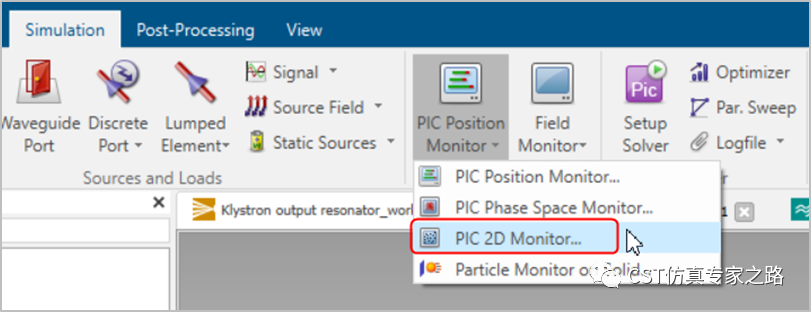
在Define PIC
2D Monitor對話框中,在Normal一欄定義PIC二維監視器平面的法向;在Time
settings一欄可以設置起止時間和時間步長。在Position一欄定義二維監視器平面所在的位置,以及監視器平面的尺寸。設置好之后可以點擊Preview按鈕進行預覽,最后點擊OK按鈕完成PIC 2D監視器的創建。
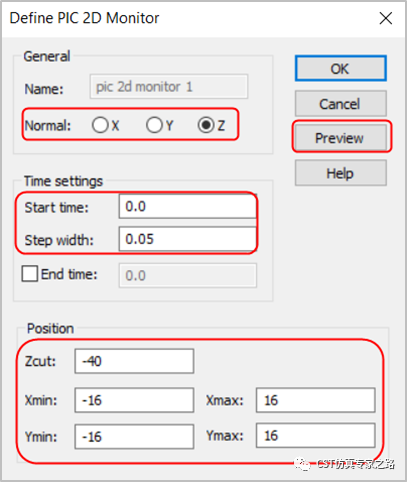
運行仿真,仿真完成后可以在導航樹下Particle
2D Monitor文件夾中查看二維監視器平面上的粒子,如下圖所示。
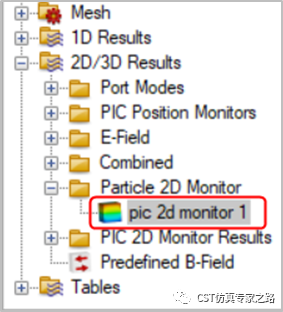
接下來對PIC 2D Monitor的粒子數據進行后處理,將其轉換為.pit格式的粒子數據文件。點擊Post-Processing選項卡下的Result Templates圖標。在彈出來的結果后處理模板對話框中,在第一行選擇Particles,在第二行選擇Export PIC2D Data as Interface。彈出Convert PIC2D Monitors to .pit File對話框,如下方圖所示。然后在Name of Particle Monitor一欄選擇我們定義的粒子監視器的名字,再點擊OK按鈕即可。
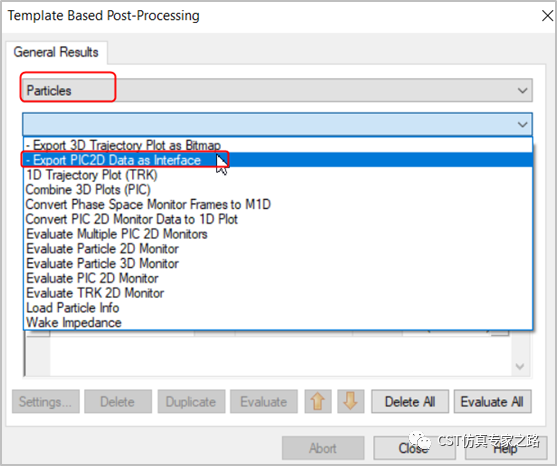
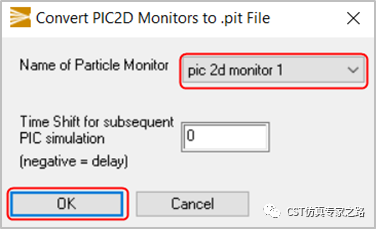
回到結果后處理模板對話框,可以看到此結果模板已經創建好,選中它并點擊下方的Evaluate按鈕進行計算。
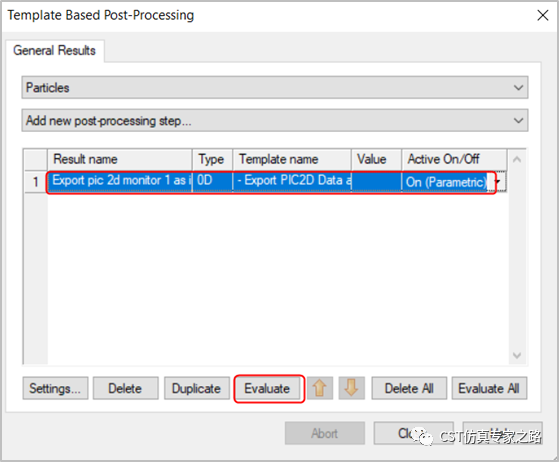
計算完成后,將會在信息窗口中看到相關提示,粒子數據已經成功導出,并且粒子文件保存到下圖所示的路徑中。通過PIC
Solver導出的粒子數據格式為.pit。.pit格式的粒子源是一個Ascii文件,支持打開或者編輯。